HEROJOON 블로그(히로블)
Android Studio 환경 셋업 본문
2020/02/24 - [Backend] - FCM 시작하기
3. FCM App 프로젝트 생성 (Receiver)
3-1. Android Studio 환경 셋업
- Android Studio 설치
- FCM 앱 프로젝트 생성
- Android Studio 환경 셋업 (Build / Plugin / Android SDK Download)
- 생성한 프로젝트를 Android 애뮬레이터로 띄워보기
3-2. Android 앱 프로젝트에 Firebase설정
3-3. Android 앱 프로젝트에 FCM설정 및 코드작성
목표
Push 발송했을 때 메시지를 전송받을 앱이 필요합니다.
이 글의 목표는 메시지를 전송받을 기본 Android 앱 프로젝트를 생성하는 것입니다.
Firebase, FCM 관련 설정은 다음 글에서 설명할 예정입니다.
Android Studio 설치
Android 앱 개발에 필요한 툴을 설치합니다.
1) Android Studio를 다운로드 받습니다. (별도의 회원가입이나 로그인 없이 설치 가능합니다.)
Download URL : https://developer.android.com/studio
developer.android.com

프로젝트 생성
기본 Android 앱 프로젝트를 생성합니다.
1) Android Studio 설치 후 실행화면에서 [Start a new Android Studio project]를 선택합니다.

2) [Phone and Tablet - Empty Activity] 선택 후 Next
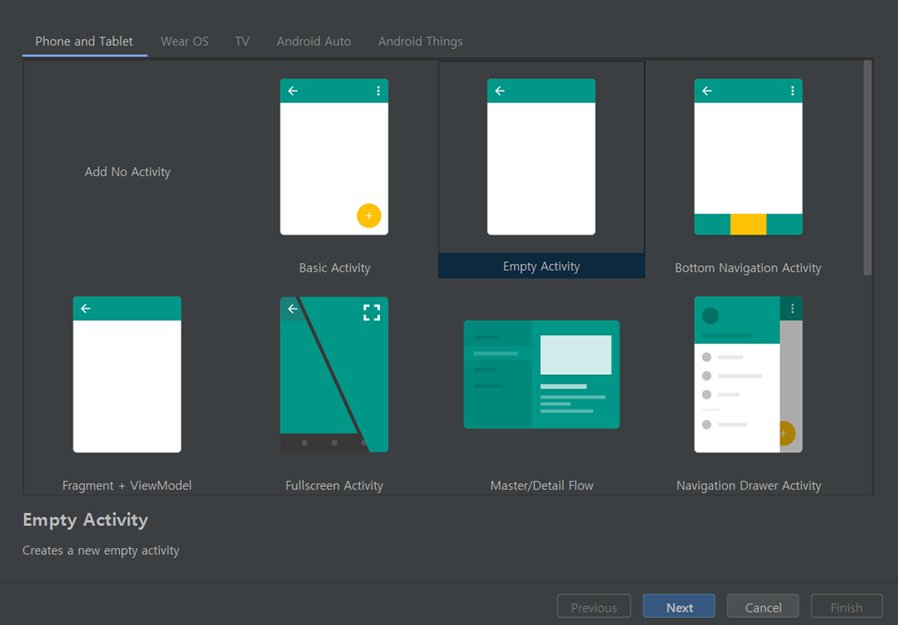
3) 아래 항목 작성 후 Finish

프로젝트 생성 완료.
Android Studio 환경 셋업
Android Studio 툴 설치 후 기본적인 환경구성을 합니다.
- Build : Android 앱 프로젝트를 빌드할 도구를 셋업합니다.
- Android SDK Download : Android SDK(Android Software Development Kit)로 Android개발에 필요한 도구를 셋업합니다.
- AVD Manager의 Device 셋업 : Android 앱을 테스트 할 수 있는 Android 애뮬레이터를 셋업합니다.
1) File - Settings

<Android Studio 환경 셋업 - Build>
2) [Build, Execution, Deployment - Gradle - Service directory path]에 로컬에 있는 Gradle폴더 위치를 지정합니다.

Build 설정 완료.
<Android Studio 환경 셋업 - Android SDK Download>
3) [Appearance & Behavior - System Settings - Android SDK - SDK Platforms Tab]에서 원하는 Android Version에 맞춰 SDK를 Download합니다.

Android SDK Download 완료.
<Android Studio 환경 셋업 - AVD Manager의 Device 셋업>
4) 오른쪽 상단 [No devices - Open AVD Manager]을 선택합니다.

5) [Create Virtual Device] 선택합니다.

6) [Phone] Category에서 적당한 사이즈 선택 후 Next

7) Android 버전 선택 후 Next

8) 원하는 AVD Name 입력 후 Finish

9) AVD Manager 생성이 완료되면 다음과 같은 화면이 나온다.

AVD Manager의 Device 셋업 완료.
생성한 프로젝트를 Android 애뮬레이터로 띄워보기
Android Studio 설정이 잘 마무리 되었는지와 Android 앱 프로젝트가 정상적으로 생성되었는지를 확인하기 위해서
애뮬레이터를 띄워 확인합니다.
1) 생성한 프로젝트 기본 메인화면에 표시될 text를 확인하기 위해서 아래와 같이 이동합니다.

2) 실행 시 보여질 텍스트를 확인 후 - Open AVD Manager로 이동합니다.

3) Android Emulator 띄우기

4) 기본 Emulator가 실행됩니다.

5) [Run - Run]을 선택합니다.
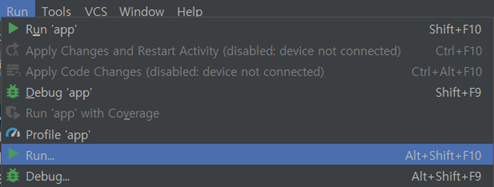
6) app 선택 (프로젝트 Application 실행)

7) 프로젝트가 실행되면서 Emulator에 Hello World!가 출력됩니다.
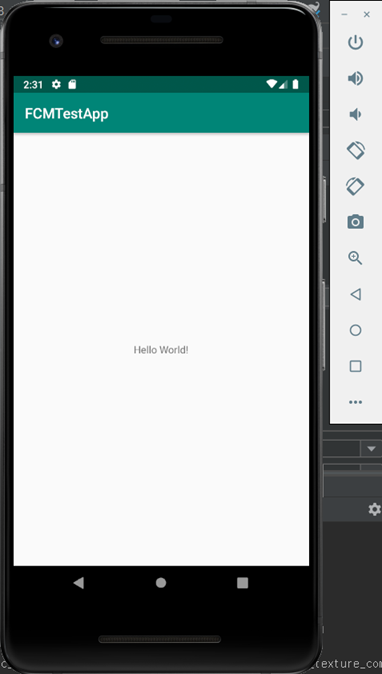
Android 기본 프로젝트 생성 완료.
2020/02/28 - [Backend] - Android 앱 프로젝트에 Firebase설정
2020/02/28 - [Backend] - Android 앱 프로젝트에 FCM설정 및 코드작성
2020/02/24 - [Backend] - Firebase Push전송 구현을 위한 준비
2021/08/15 - [Backend] - Push 전송 프로젝트 생성
2020/03/05 - [Backend] - Firebase Admin SDK를 이용한 Push 전송
2020/03/05 - [Backend] - FCM 서버 프로토콜을 이용한 Push 전송
'Backend' 카테고리의 다른 글
| Android 앱 프로젝트에 Firebase설정 (0) | 2020.02.28 |
|---|---|
| Firebase Push전송 구현을 위한 준비 (0) | 2020.02.24 |
| FCM 시작하기 (1) | 2020.02.24 |
| Couchbase 시작/종료하기 (2) | 2019.12.11 |
| Mybatis에서 resultType Map을 Camel로 변환하기 (3) | 2019.11.19 |




